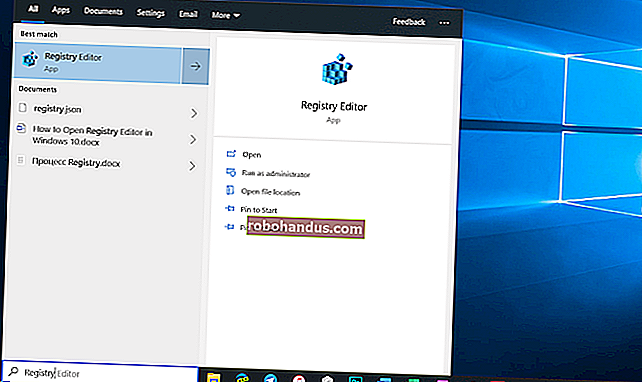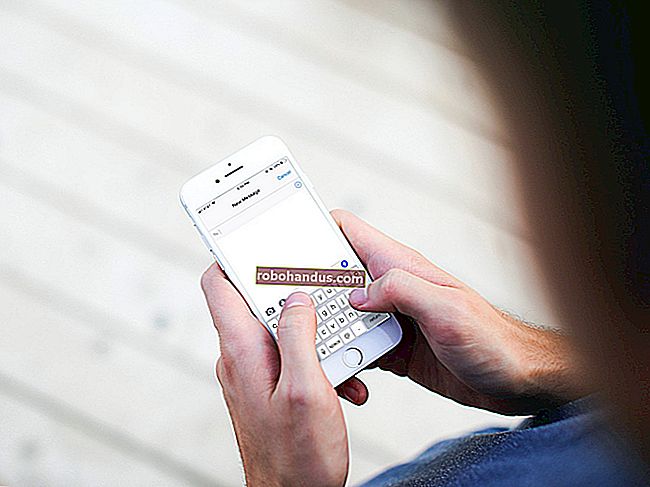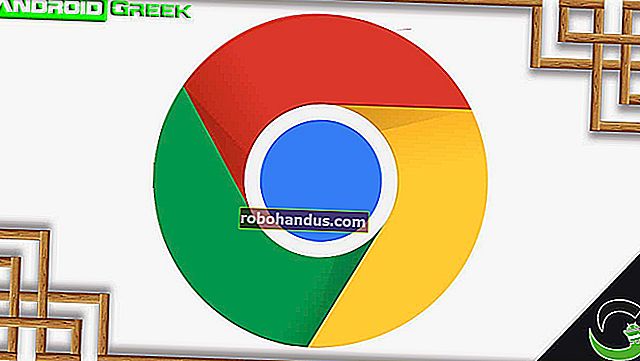Cara Membuat Brosur di Microsoft Word

Brosur adalah alat pemasaran yang berguna yang digunakan oleh hampir setiap syarikat yang ada. Membuatnya hanya memerlukan beberapa minit, dan anda boleh melakukannya secara langsung di Word menggunakan templat atau dari awal. Ini caranya.
Buat Brosur Menggunakan Templat
Cara termudah untuk membuat brosur adalah dengan menggunakan salah satu daripada banyak templat yang ada yang ditawarkan oleh Word.
BERKAITAN: Cara Membuat Halaman Tegas Vertikal di Microsoft Word
Untuk memulakan templat, buka dokumen baru, ketik "Brosur" di kotak carian templat, kemudian tekan kekunci "Enter". Perpustakaan brosur templat besar Word akan muncul. Pilih yang anda suka.

Setelah dipilih, sepanduk yang mengandungi maklumat mengenai templat akan muncul. Baca maklumat dan kemudian pilih butang "Buat".

Sekarang yang perlu anda lakukan ialah memasukkan teks dan gambar yang berkaitan di ruang letak templat dan kemudian mula menyebarkan brosur.
Sekiranya anda tidak dapat menemui templat yang sesuai untuk anda, anda boleh membuatnya dari awal.
Buat Brosur dari Scratch
Dengan dokumen kosong baru anda terbuka, pergi ke tab "Layout". Di sini, pilih pilihan "Orientasi" yang terdapat di bahagian "Penyediaan Halaman". Dari menu drop-down yang muncul, pilih "Landscape", yang merupakan orientasi yang diperlukan untuk tri-lipatan.

Seterusnya, mari kita beri ruang untuk bekerja dengan mengurangkan margin halaman. Untuk melakukan ini, kembali ke kumpulan "Penyediaan Halaman" pada tab "Tata Letak" dan pilih butang "Margins".

Untuk brosur, pada amnya adalah idea yang baik untuk menjaga margin halaman pada jarak 0,5 ”atau kurang. Memilih pilihan "Sempit" dari menu drop-down adalah penyelesaian cepat. Sekiranya anda ingin mengurangkan margin lebih banyak lagi, anda dapat memilih "Custom Margins" dan memasukkan ukuran ideal anda.

Kini tiba masanya untuk menambahkan lajur ke brosur kami untuk memecah halaman di bahagian yang berbeza. Kembali ke kumpulan "Penyediaan Halaman" pada tab "Tata Letak", pilih butang "Lajur".

Menu lungsur turun akan muncul. Di sini, pilih struktur lajur dari senarai yang ingin anda gunakan atau terokai lebih banyak pilihan dengan memilih pilihan "Lebih banyak lajur".

Dengan tata letak siap, yang tinggal hanyalah memasukkan gambar anda (dengan memilih pilihan dari kumpulan "Ilustrasi" dan memilih grafik) dan menambahkan teks. Setelah selesai, brosur anda akan siap diedarkan.